12.1 Konfiguration
Konfiguration
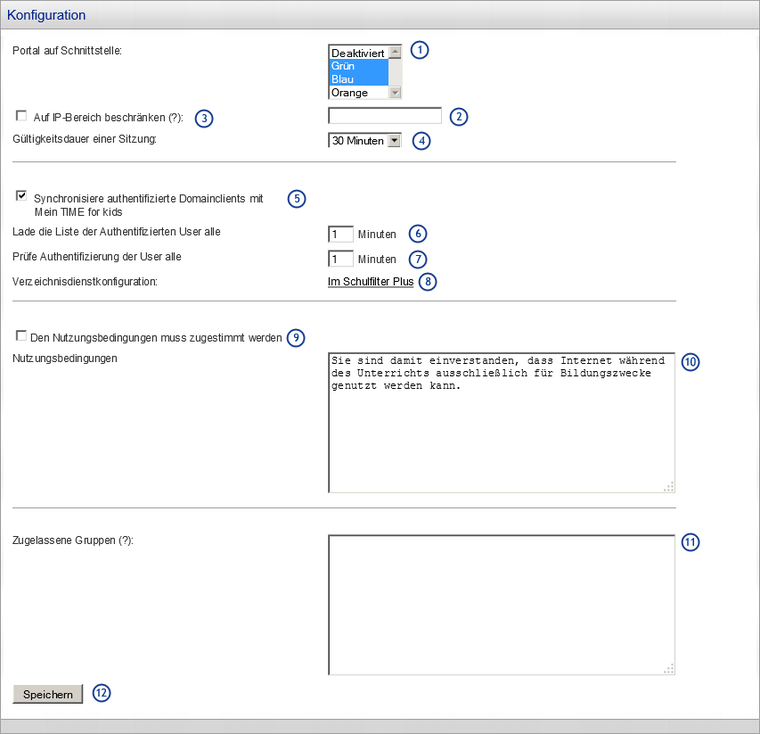
Abb. 255: Aktivierung, Deaktivierung bzw. Konfiguration der Funktion Mein TIME for kids
An dieser Stelle im Cockpit des TIME for kids Schulrouter Plus wird die Funktion Mein TIME for kids aktiviert, deaktiviert und konfiguriert.
1 Auswahl-Liste: Portal auf Schnittstelle
Hier wird entschieden, für welche(s) interne(n) Sicherheits-Zone(n) Mein TIME for kids aktiviert werden soll. Zur Auswahl stehen:
Deaktiviert
Durch Auswahl dieser Zeile wird das Feature Mein TIME for kids deaktiviert.
Grün
Alle Geräte innerhalb der grünen Sicherheits-Zone werden auf Mein TIME for kids umgeleitet, so dass sich der Nutzer eines Gerätes aus der grünen Sicherheits-Zone zunächst authentifizieren muss, um anschließend surfen zu können.
Blau
Alle Geräte innerhalb der blauen Sicherheits-Zone werden auf Mein TIME for kids umgeleitet, so dass sich der Nutzer eines Gerätes aus der blauen Sicherheits-Zone zunächst authentifizieren muss, um anschließend surfen zu können.
Orange
Alle Geräte innerhalb des orangen Netzwerks werden auf Mein TIME for kids umgeleitet, so dass sich der Nutzer eines Gerätes aus dem orangen Netzwerkes zunächst authentifizieren muss, um anschließend surfen zu können.
Durch Drücken der „STRG“-Taste können mehrere interne Sicherheits-Zonen gleichzeitig ausgewählt werden.
2 und 3 Checkbox bzw. Textfeld: Auf IP-Bereich beschränken
Für den Fall, dass nur ein Teil der Geräte in den eben ausgewählten Sicherheits-Zonen auf Mein TIME for kids umgeleitet werden soll, kann die Funktion hier auf einen kleineren IP-Bereich (Subnetz) eingeschränkt werden.
Dafür muss die Checkbox Auf IP-Bereich beschränken ausgewählt (:aktivieren:) werden.
Anschließend wird das Subnetz (im CIDR-Format) über das Textfeld angegeben (z. B. 192.168.0.0/16).
So kann zum Beispiel verhindert werden, dass sich Server innerhalb einer Sicherheits-Zone gegenüber Mein TIME for kids authentifizieren müssen.
4 Drop-Down-Liste: Gültigkeitsdauer einer Sitzung
Die Dauer, die hier ausgewählt wird, entscheidet darüber, wie lange ein Benutzer – nach seiner Authentifizierung gegenüber Mein TIME for kids – Zugang zum Netzwerk der Schule erhält. Nach Ablauf dieser Zeit, wird der Benutzer erneut aufgefordert, sich mit seinem Benutzernamen und Passwort anzumelden.
5 Link: Verzeichnisdienstkonfiguration
Zur Authentifizierung eines Benutzers werden Daten vom Verzeichnisdienst der Schule benötigt. Da die Authentifizierung über den TIME for kids Schulfilter Plus abgewickelt wird, muss der Verzeichnisdienst der Schule an den Schulfilter Plus angebunden sein. Um diese Anbindung zu prüfen, steht auf der Mein TIME for kids-Konfigurationsseite ein direkter Link zur Verzeichnisdienst-Konfigurationsseite des Schulfilter Plus zur Verfügung. Weitere Informationen zur Verzeichnisdienstkonfiguration im Schulfilter Plus sind im Handbuch TIME for kids Schulfilter Plus zu finden.
6 Checkbox: Den Nutzungsbedingungen muss zugestimmt werden
Die Aktivierung dieser Option bewirkt, dass den Nutzungsbedingungen bei jeder Anmeldung an Mein TIME for kids vom Benutzer zugestimmt werden muss.
7 Textfeld: Nutzungsbedingungen
Im zugehörigen Textfeld können die Nutzungsbedingungen der Schule aufgeführt werden.
8 Textfeld: Zugelassene Gruppen
Alle Benutzer, die zu den hier aufgeführten Gruppen gehören, können sich erfolgreich authentifizieren. Die zugelassenen Gruppen müssen wie folgt angegeben werden:
eindeutig über den Distinguished Name des Verzeichnisdienstes (z. B. CN=lehrer,OU=Gruppen,DC=schule,DC=local) und
nur eine Gruppe pro Zeile
Alle Benutzer, die keiner der aufgeführten Gruppen angehören, werden sich nicht authentifizieren können und haben dementsprechend keinen Zugriff auf das Netzwerk.
Ist das Feld leer, besteht keine Einschränkung hinsichtlich zugelassenen Nutzer.
9 Button: Speichern
Zum Schluss müssen die geänderten Einstellungen durch einen Klick auf den Button SPEICHERN übernommen werden.